نحوه غیرفعال کردن پخش خودکار در Netflix برای پیش نمایش ها و قسمت ها
بسیاری از اوقات زمانی که صفحه را باز کرده اید یا روی عنوانی در نتفلیکس کلیک کرده اید، پیش نمایش قسمت ها به طور خودکار شروع به پخش می کنند. معمولاً پخش خودکار میتواند به سرویسها در حفظ بینندگان کمک کند زیرا به شما مزه چیزهای بعدی را میدهند. با این حال، ممکن است به راحتی به یک مزاحم تبدیل شود. اگر شما هم همین احساس را دارید و میخواهید پخش خودکار در Netflix را برای پیشنمایش و قسمتها خاموش کنید، به خواندن ادامه دهید.

جدا از پیش نمایش ها، می توانید پخش خودکار قسمت بعدی را نیز خاموش کنید تا پس از اتمام کار، نتفلیکس برای پخش قسمت بعدی از شما اجازه بگیرد. این ممکن است به ایجاد عادات تماشای سالم کمک کند زیرا پخش خودکار کاربران را برای مدت طولانیتری از آنچه در نظر گرفته شده درگیر میکند.
بنابراین، بیایید به ۳ روش آسان برای خاموش کردن پخش خودکار در Netflix نگاهی بیندازیم.
۱. پخش خودکار Netflix با استفاده از پروفایل ها را غیرفعال کنید
با استفاده از منوی Profiles می توانید به راحتی تنظیمات پخش خودکار Netflix را غیرفعال کنید. این به شما امکان می دهد پیش نمایش و همچنین قسمت های بعدی را از پخش خودکار در نتفلیکس متوقف کنید. مراحل زیر را دنبال کنید.
مرحله ۱: Netflix را در مرورگر وب خود باز کنید.
گام ۲: سپس روی Manage Profiles کلیک کنید.
توجه داشته باشید: اگر قبلاً روی پروفایلی کلیک کرده اید، روی نماد نمایه در گوشه سمت راست بالا کلیک کنید و از گزینه های منو، روی Manage Profiles کلیک کنید.

مرحله ۳: در اینجا، روی نماد مداد در نمایه خود کلیک کنید.
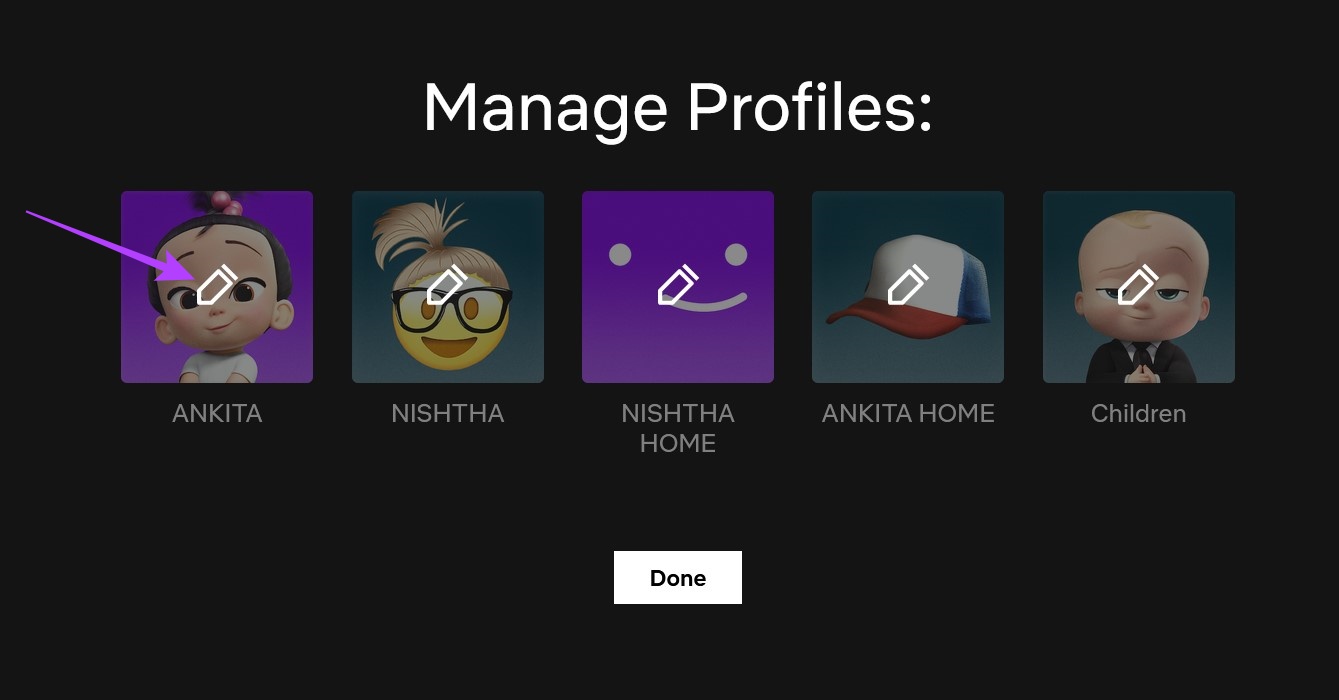
مرحله ۴: هنگامی که صفحه ویرایش نمایه باز شد، به قسمت کنترل های پخش خودکار بروید.
مرحله ۵: سپس علامت «پیشنمایشهای خودکار هنگام مرور در همه دستگاهها» را بردارید. گزینه.
مرحله ۶: همچنین میتوانید علامت «پخش خودکار قسمت بعدی یک مجموعه در همه دستگاهها» را بردارید. اگر نمیخواهید نتفلیکس پخش خودکار قسمت بعدی را شروع کند، گزینهای است.

مرحله ۷: سپس روی Save کلیک کنید تا تنظیمات ذخیره شوند.
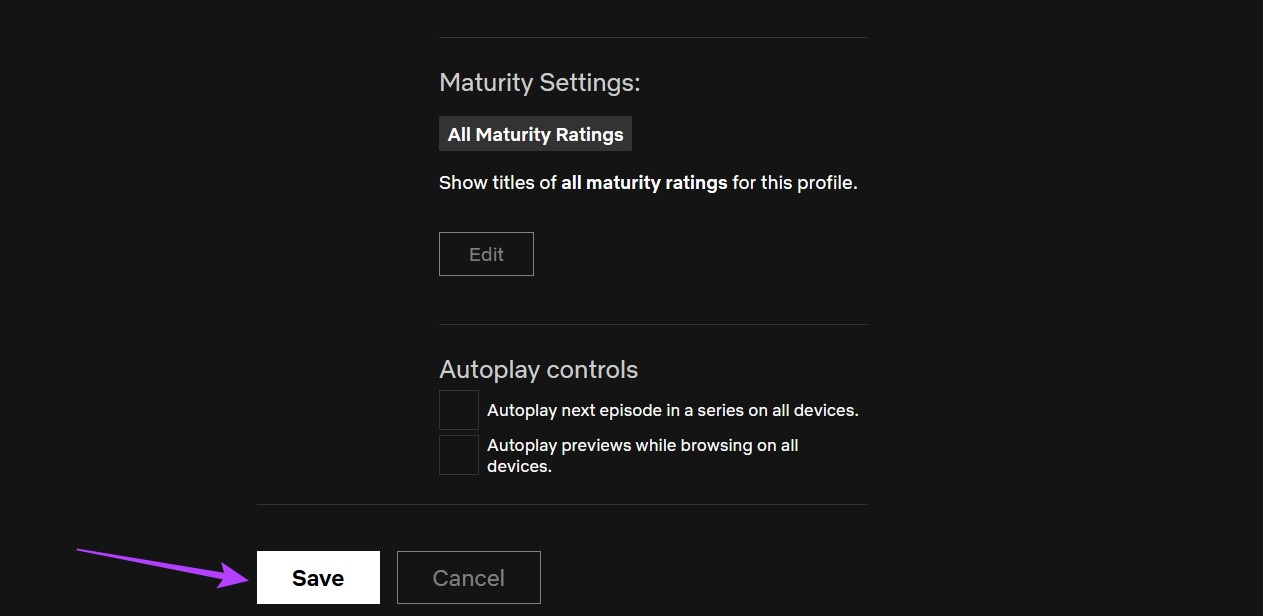
مرحله ۸: در نهایت روی Done کلیک کنید تا از صفحه Manage Profiles خارج شوید.

تنظیمات به روز شده پخش خودکار نتفلیکس را برای تریلرها و قسمت بعدی خاموش می کند. سپس می توانید روی نمایه خود کلیک کرده و پخش را شروع کنید. اگر با کیفیت مشکل دارید، رفع مشکل Netlifx HDR را بررسی کنید.
۲. پیش نمایش های پخش خودکار Netflix را با استفاده از تنظیمات متوقف کنید
هنگام استفاده از Netflix در یک مرورگر وب، چندین گزینه برای سفارشی کردن تجربه مشاهده خود در اختیار دارید. این بدان معنی است که جدا از استفاده از صفحه مرور، می توانید از منوی تنظیمات نیز برای غیرفعال کردن پخش خودکار در Netflix استفاده کنید. در اینجا نحوه انجام آن آمده است.
مرحله ۱: Netflix را در مرورگر وب خود باز کنید و روی نمایه ای که می خواهید پخش خودکار آن را خاموش کنید کلیک کنید.

گام ۲: در گوشه بالا سمت راست، روی نماد نمایه کلیک کنید.
مرحله ۳: از منو روی Account کلیک کنید.
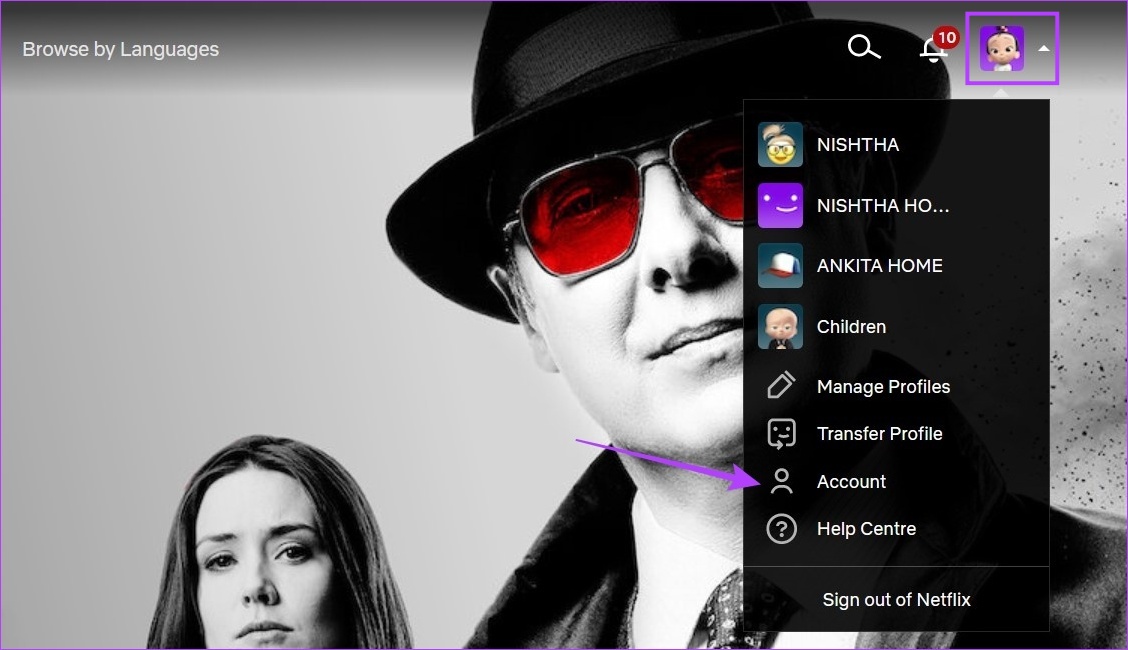
مرحله ۴: به برگه «نمایه و کنترلهای والدین» بروید و روی فلش رو به پایین در کنار نمایه خود کلیک کنید.

مرحله ۵: به تنظیمات پخش بروید و روی Change کلیک کنید.

مرحله ۶: در اینجا، علامت «پیشنمایشهای خودکار هنگام مرور در همه دستگاهها» را بردارید. گزینه.
همچنین میتوانید علامت «پخش خودکار قسمت بعدی یک مجموعه در همه دستگاهها» را بردارید. گزینه ای برای خاموش کردن پخش خودکار برای قسمت بعدی.

مرحله ۷: سپس بر روی Save کلیک کنید.

این کار باعث میشود نتفلیکس از پخش خودکار پیشنمایش هنگام خواندن توضیحات عنوان جلوگیری کند. همچنین اگر در تماشای Netflix در ویندوز مشکل دارید، می توانید مقاله دیگر ما را نیز بررسی کنید.
۳. پخش خودکار را در نتفلیکس با استفاده از برنامه موبایل خاموش کنید
در حالی که برنامه تلفن همراه Netflix برای پخش جریانی در حال حرکت مفید است، پیشنمایش پخش خودکار میتواند تجربه اینجا را نیز خراب کند. برای خاموش کردن آن با استفاده از برنامه موبایل Netflix، مراحل زیر را دنبال کنید.
مرحله ۱: برنامه نتفلیکس را در آیفون یا دستگاه اندرویدی خود باز کنید.
گام ۲: روی نماد مداد در گوشه سمت راست بالا ضربه بزنید.

مرحله ۳: روی پروفایلی که میخواهید پخش خودکار خاموش شود ضربه بزنید.
مرحله ۴: به پایین اسکرول کنید و روی دکمه های «پخش خودکار قسمت بعدی» و «پیش نمایش خودکار» ضربه بزنید تا آنها را خاموش کنید.

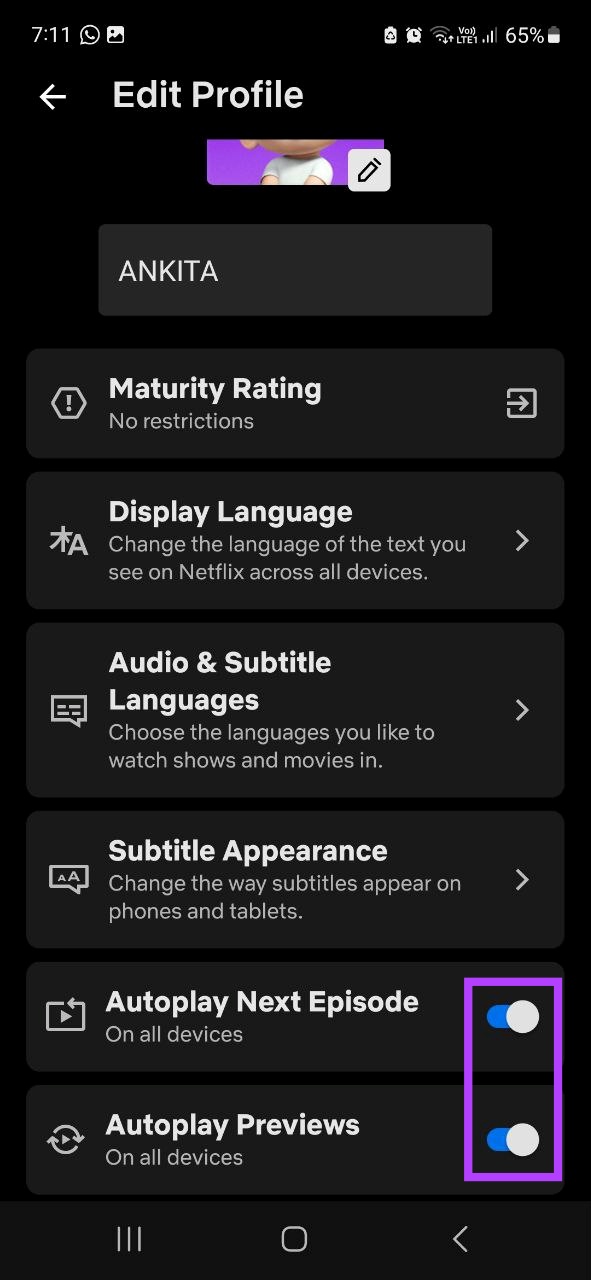
با این کار پخش خودکار برای همه دستگاههایی که از آن نمایه استفاده میکنند خاموش میشود.
پاداش: اگر پخش خودکار در نتفلیکس خاموش نشود رفع می شود
در صورت عدم امکان پخش خودکار همچنان در Netflix، می توانید راه حل های زیر را امتحان کنید:
- صفحه را دوباره بارگیری کنید
- مرورگر خود را تغییر دهید
- راه های بالا را برای خاموش کردن مجدد پخش خودکار دنبال کنید
- از سیستم خارج شوید و دوباره وارد حساب Netflix خود شوید تا اطلاعات حساب خود را تازه کنید
سپس، دوباره بررسی کنید. این باید مشکل را حل کند.
سوالات متداول برای خاموش کردن پخش خودکار در نتفلیکس
تنظیمات پخش خودکار فقط برای همه دستگاههایی که در حال حاضر از همان نمایه Netflix استفاده میکنند، خاموش میشود. بنابراین، با استفاده از روشهای بالا، میتوانید پخش خودکار را برای آن نمایه خاص خاموش کنید، بدون اینکه تأثیری بر سایر نمایههای موجود در همان حساب داشته باشید.
بله، می توانید یک بار دیگر پخش خودکار را در نتفلیکس فعال کنید. به سادگی مراحل فوق را دنبال کنید و تمام گزینه های موجود در تنظیمات پخش خودکار را بررسی کنید. با این کار پخش خودکار برای پیش نمایش و قسمت بعدی برای آن نمایه در نتفلیکس فعال می شود.
در حالی که نتفلیکس نمی تواند دقیقاً مشخص کند که چه زمانی به خواب می روید، اما در صورتی که در حین تماشا چرت بزنید، دارای یک محافظ خطا است. اگر ۳ قسمت پشت سر هم تماشا کنید یا ۹۰ دقیقه محتوای بدون وقفه را بدون هیچ حرکتی تماشا کنید، نتفلیکس از شما میپرسد که آیا همچنان در حال تماشا هستید یا خیر. اگر پاسخی وجود نداشته باشد، به طور خودکار خاموش می شود.
توقف پیشنمایش از پخش خودکار
اگر از طریق نتفلیکس جستجو میکنید و به برنامههای تلویزیونی یا فیلمهای نامناسب دسترسی پیدا میکنید، اگر پیشنمایش خودکار در مقابل بچهها پخش شود، میتواند شما را به شدت نگران کند. بنابراین، امیدواریم این مقاله به شما کمک کرده باشد که پخش خودکار در Netflix را خاموش کنید تا مطمئن شوید این اتفاق نمی افتد.
همچنین می توانید نحوه تنظیم مجدد قسمت های تماشا شده نتفلیکس را بررسی کنید.



